- Windows-opdateringer er en vigtig del af Windows 10-oplevelsen, da de medfører masser af nye funktioner samt rettelser og tweaks til systemet.
- Fejl, der forhindrer Windows-opdateringer, kan være ekstremt alvorlige, især hvis du udsætter dem over lange perioder, da du udsætter dig for malware.
- Denne artikel er kun en af mange, der er en del af vores dedikerede hub til Windows Update-fejl, så tjek det ud, da disse problemer sker oftere, end du tror.
- Tjek vores dedikeret Windows Update-side for mere interessante artikler.

Denne software holder dine drivere kørende og holder dig dermed beskyttet mod almindelige computerfejl og hardwarefejl. Tjek alle dine chauffører nu i 3 nemme trin:
- Download DriverFix (verificeret downloadfil).
- Klik på Start scanning for at finde alle problematiske drivere.
- Klik på Opdater drivere for at få nye versioner og undgå systemfejl.
- DriverFix er blevet downloadet af 0 læsere denne måned.
Installation af nye opdateringer kan medføre mange fordele og forbedringer i dit operativsystem. Men det er meget irriterende, når der opstår nogle fejl, der forhindrer dig i at installere opdateringer.
I denne artikel skal vi løse en af disse fejl, nærmere bestemt C0000034, der anvender opdateringsoperation 207 af 109520 (00000 ...). Så hvis du står over for dette problem, skal du læse denne artikel. Fatal fejl C0000034 på Windows 10 [FIX]
Her er hvad du skal gøre for at rette fatal fejl C0000034 ved anvendelse af opdateringshandling 207 af 109520 (00000 ...): ”].
- Start opstartsreparation
- Rengør din computer
- Kør Windows Update-fejlfinding
- Opdater Windows Update-komponenter
- Sluk for din antivirus og firewall
- Kør kommandoen DISM
Hvordan løser jeg en Windows Update-fejl C0000034?
1. Start opstartsreparation
- Genstart din computer, og genstart den igen, mens den starter
- Din computer rapporterer en fejl, vælg nu indstillingen Start opstartsreparation
- Hvis dette modul ikke er installeret i dit system, skal du bruge installationsdisken til din Windows.
- Bare start fra CD og fortsæt med yderligere trin)
- Når Opstartsreparation starter, skal du klikke på Annuller
- Når du har klikket på Annuller det, vises dialogboksen.
- Klik på Send ikke, og klik derefter på linket Se avancerede muligheder for gendannelse og support
- Klik på i det nye vindue Kommandoprompt på bunden
- I kommandoprompt følgende linje og tryk på Enter:
- % windir% system32notepad.exe
- Denne kommando åbner Notesblok. Gå til Filer> Åbn i notesblok
- Skift typen af filnotepadvisninger fra .txt til Alle filer
- Gå til. I Notesblok C: Windowswinsxs (eller hvilket drev dit system er installeret på)
- I winsxs mappe, find afventer.xml og kopier det
- Bare kopier og indsæt den i samme mappe, dette er bare hvis der sker noget med originalen, så du ikke mister den.
- Åbn nu den originale pending.xml (det tager lidt tid at indlæse, fordi det er en enorm fil)
- Trykke Ctrl + F på dit tastatur, og søg efter følgende:
- 0000000000000000.cdf-ms
- Slet følgende tekst:
- Gem filen, luk kommandoprompten, og genstart computeren
Hvis denne løsning ikke fungerede, eller nogle af ovenstående trin ikke er tilgængelige på din maskine, skal du gå til den næste løsning.
Arbejde med opstartsreparation er for kompliceret? Vælg et af disse brugervenlige værktøjer!
2. Rengør din computer
Hvis der er nogen tredjepartsapp eller -program, der forstyrrer dine opdateringer, skal denne løsning løse problemet.
- Gå til Søg> skriv System konfiguration > tryk Enter
- På den Tjenesterfanen> vælg Skjul alle Microsoft-tjenester afkrydsningsfelt> klik Slå alt fra.
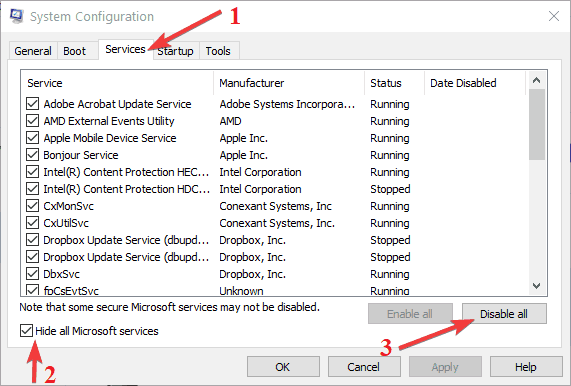
- På den Start opfanen> klik på Åbn Jobliste.
- På den Start opfanen i Jobliste> vælg alle emner> klik Deaktiver.
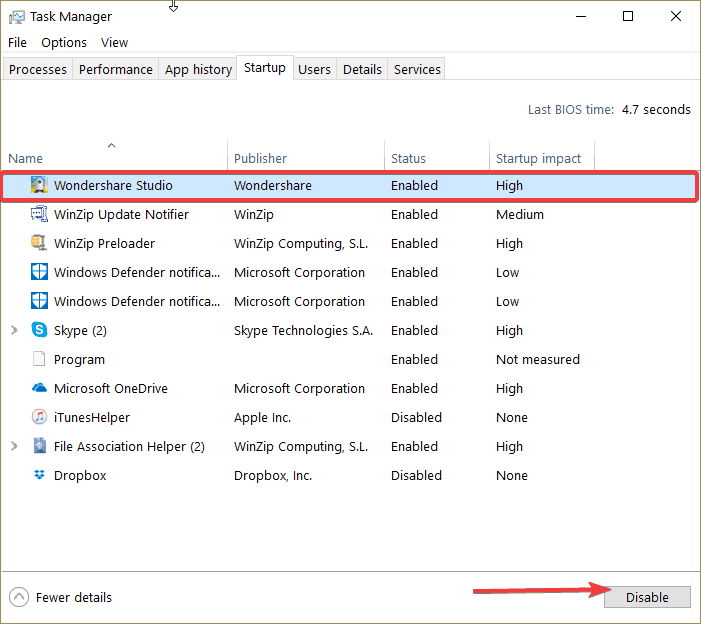
- Luk Jobliste > genstart computeren.
- Prøv at installere de problematiske opdateringer igen.
Løs Windows Update-fejl med disse fantastiske værktøjer!
3. Kør Windows Update-fejlfinding
Gå til Indstillinger > Opdatering og sikkerhed > Fejlfinding > vælg Windows Update-fejlfinding > kør det.

Windows 10 gør det meget lettere for brugeren hurtigt at foretage fejlfinding af tekniske problemer, der påvirker operativsystemet, herunder opdateringsproblemer og fejl. Prøv at køre den indbyggede Windows Update-fejlfinding for at rette fejl C0000034.
Alternativt kan du bruge disse fejlfindingsværktøjer og software til at finde og løse computerproblemer!
4. Opdater Windows Update-komponenter
Bemærk: Før du følger instruktionerne nedenfor, skal du sørge for at oprette et gendannelsespunkt. Hvis noget går galt, kan du altid gendanne en funktionel Windows 10 OS-version.
- Gå til Start> skriv cmd > højreklik på kommandoprompt> kør det som administrator
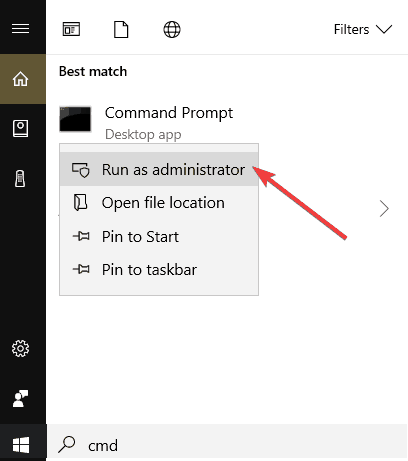
- Indtast følgende kommandoer, og tryk på Enter efter hver enkelt (vent til den forrige kommando afsluttede sin opgave, inden du indtaster den næste):
- net stop bits
- net stop wuauserv
- net stop appidsvc
- net stop kryptsvc
5. Sluk for din antivirus og firewall
- Gå til Start> skriv 'firewall'> dobbeltklik på Windows Firewall
- Slå Windows Firewall til eller fra> kontroller de to muligheder, der giver dig mulighed for at deaktivere firewall> tryk OK.

Opdateringsfejl udløst af dit antivirusværktøj eller firewall er hyppigere, end du måske tror. Som et resultat er den hurtigste løsning simpelthen at deaktivere din antivirus og firewall, genstarte din computer og derefter prøve at installere de opdateringer, der oprindeligt udløste fejl C0000034.
Hvis du stoler på Windows Defender og Windows Firewall Sluk dem begge for beskyttelse. Hvis du bruger en antivirusløsning fra en tredjepart, skal du sørge for at deaktivere dens egen firewall.
Leder du efter et solidt antivirusværktøj? Tjek denne artikel for vores topvalg
6. Kør kommandoen DISM
- Type cmd i Windows-søgefeltet skal du højreklikke på Kommandoprompt og kør det som administrator (ligesom du gjorde i trin 4)
- Indtast følgende kommandoer, og tryk på Enter:
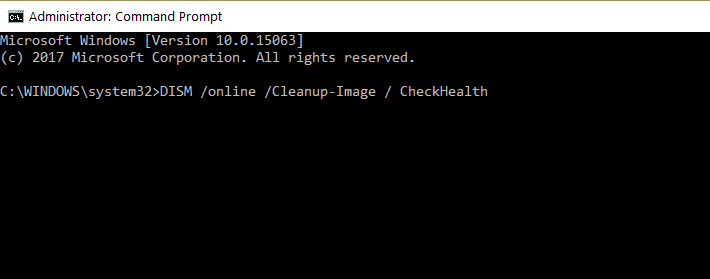
- DISM / online / Oprydningsbillede / CheckHealth
- DISM / online / Oprydningsbillede / ScanHealth
- DISM / Online / Oprydningsbillede / RestoreHealth
- Vent på, at proceduren er afsluttet (det kan tage op til 20 minutter), og genstart derefter din pc.
Da fejl C0000034 er en fatal fejl, skal du også scanne for systemfejl ved hjælp af DISM-kommandoen. På denne måde kan du gendanne integriteten af de berørte systemfiler.
Det ville være alt, fra nu af skal du ikke længere stå over for Fatal Error C0000034. Hvis du har kommentarer eller forslag, kan du skrive dem nedenfor.
Episk guide alarm! Alt hvad du behøver at vide om DISM er lige her!
Ofte stillede spørgsmål
Ja. Alle Windows-opdateringer er vigtige, da de forbedrer operativsystemet gennem en bred vifte af metoder.
Der er ikke angivet noget interval for opdateringsudgivelser. Nogle opdateringer er konstante, f.eks Patch tirsdag opdateringer, mens andre kan anvendes, så snart en større fejl eller sårbarhed opdages.
Du kan installere Windows-opdateringer via Windows Update-menuen via Windows Update-kataloget, via gruppepolitikker og mere.

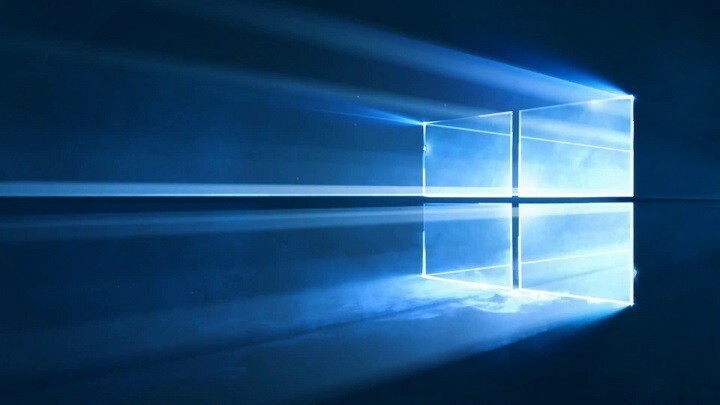
![6 bedste bootbare sikkerhedskopieringssoftware til Windows 10 [2021 Guide]](/f/f2a68ecd9db9befc59ffe0c73b0b1bc9.jpg?width=300&height=460)